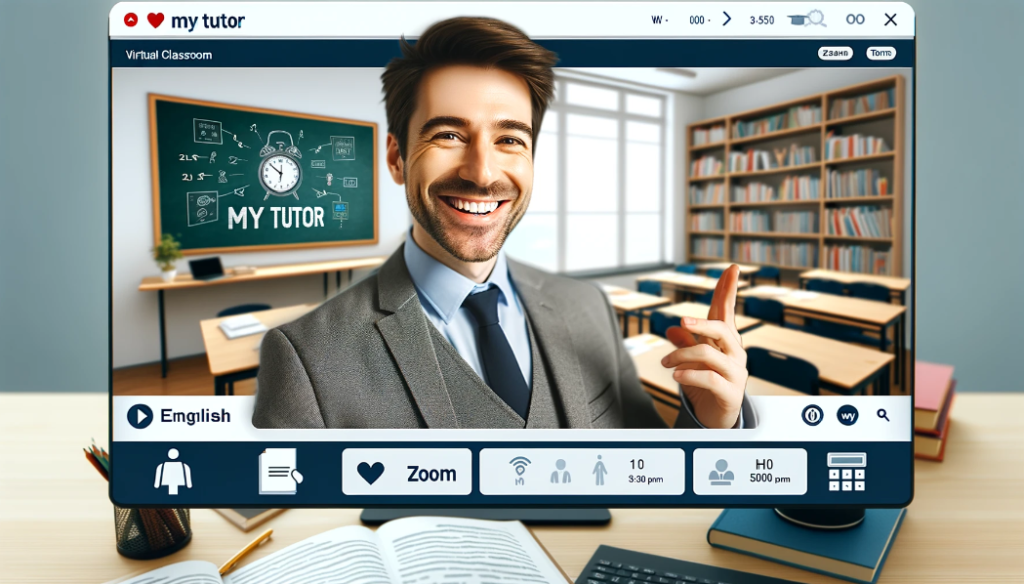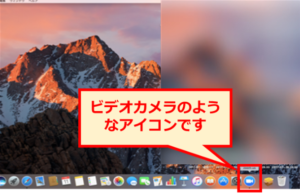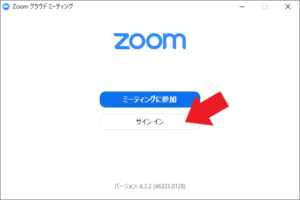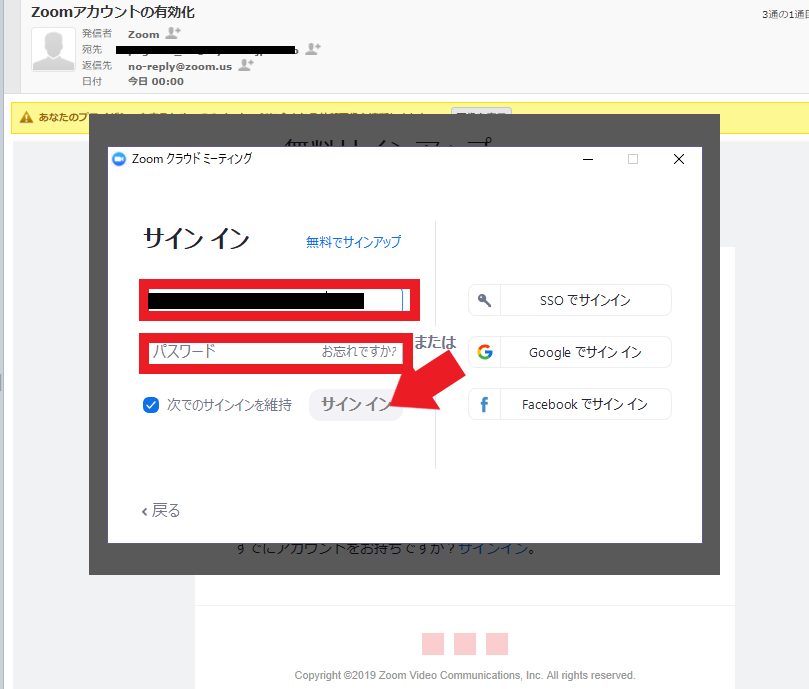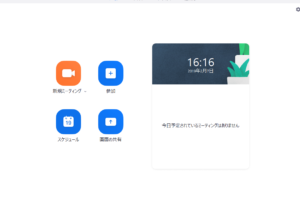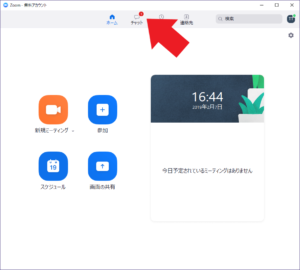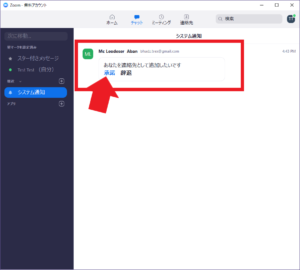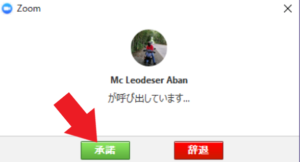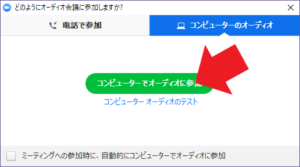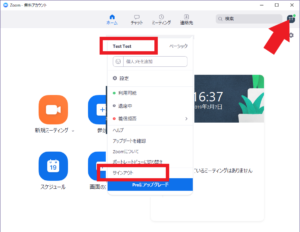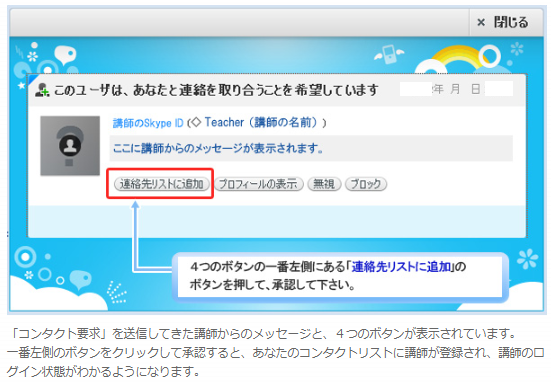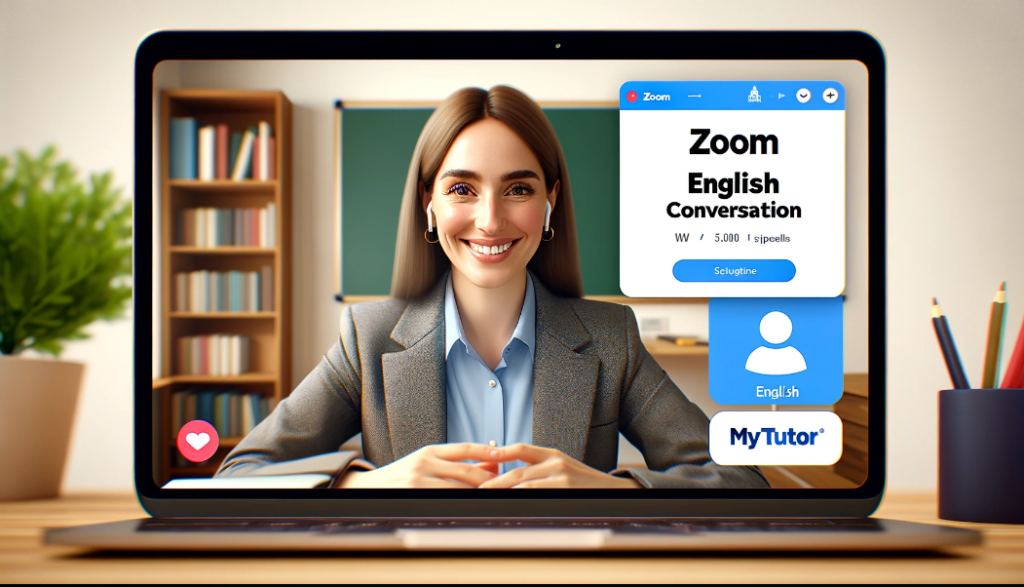▮ Lesson Course Name: Jr. English 1
▮ Number of Lessons: 12 to 24 Lessons
(The number of lessons may vary depending on the student’s level and the pace of lesson progress.)
▮ Level: Elementary School Lower Grades Beginner – Basic Words + Short Greetings
This is a course material designed for young elementary school students starting English conversation for the first time. Using flashcards, students will learn and pronounce simple greetings, numbers, animals, fruits, and expressions of emotions. They will also learn to answer simple questions.
▮ Lesson Overview:
After the Flash Card lesson, for those who desire a slightly higher level than the Flash Card lesson, we offer the original course material “Jr.English 1, 12-24 Lessons.” The
is on illustrations, and students will learn names of objects, expressions, and greetings along with simple sentences. The sentences will be very basic, making it a lesson for getting a little accustomed to conversational English. This translation maintains the original content and intent of your Japanese text, providing a clear and concise overview of the Jr. English course.
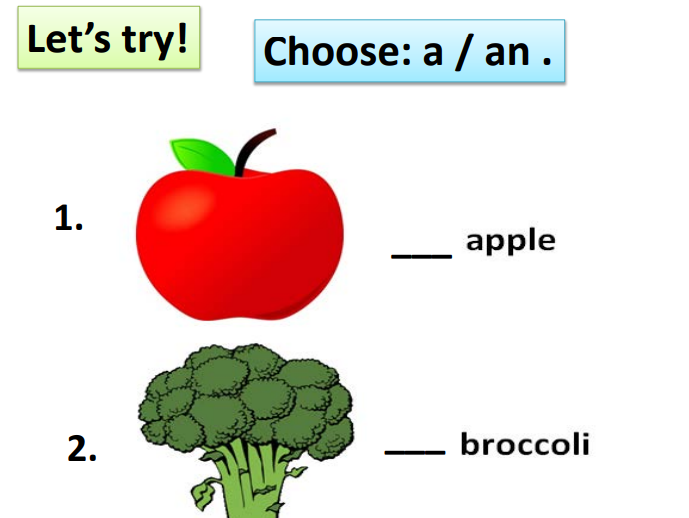
▮ Original Material
LESSON 1 FRUITS AND VEGETABLES A & AN.pdf
LESSON 2 FEELINGS I AM SHE IS HE IS.pdf
LESSON 3 OCCUPATION SHE and HE IS.pdf
LESSON 4 NUMBER HOW MANY THERE IS or THERE ARE.pdf
LESSON 5 ANIMALS THIS IS and THAT IS.pdf
LESSON 7 THINGS IN SCHOOL THESE orTHOSE ARE.pdf
LESSON 9 ADJECTIVES YES IT IS NO IT ISNT.pdf